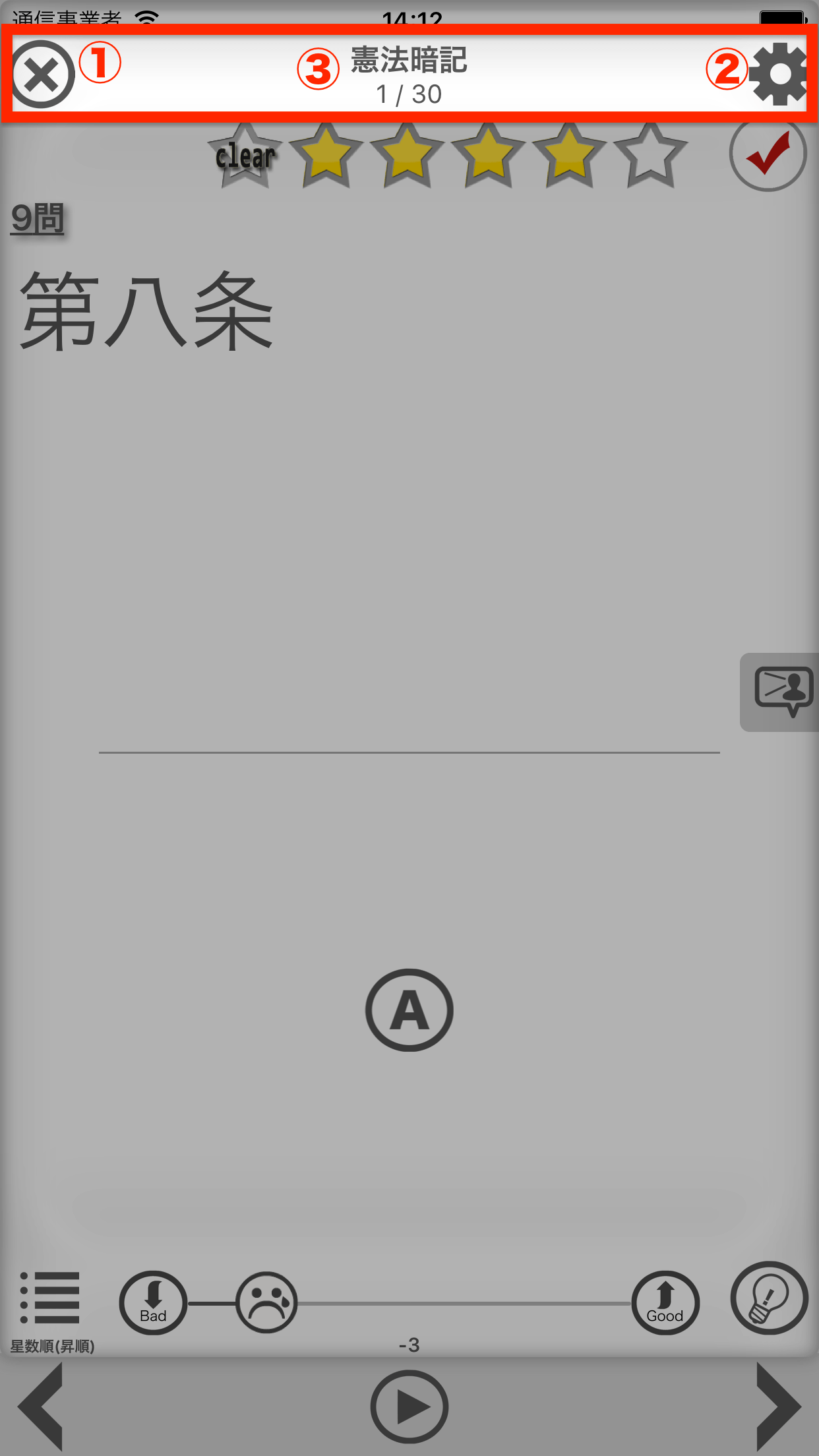■ 構成
画面上部
画面中央部
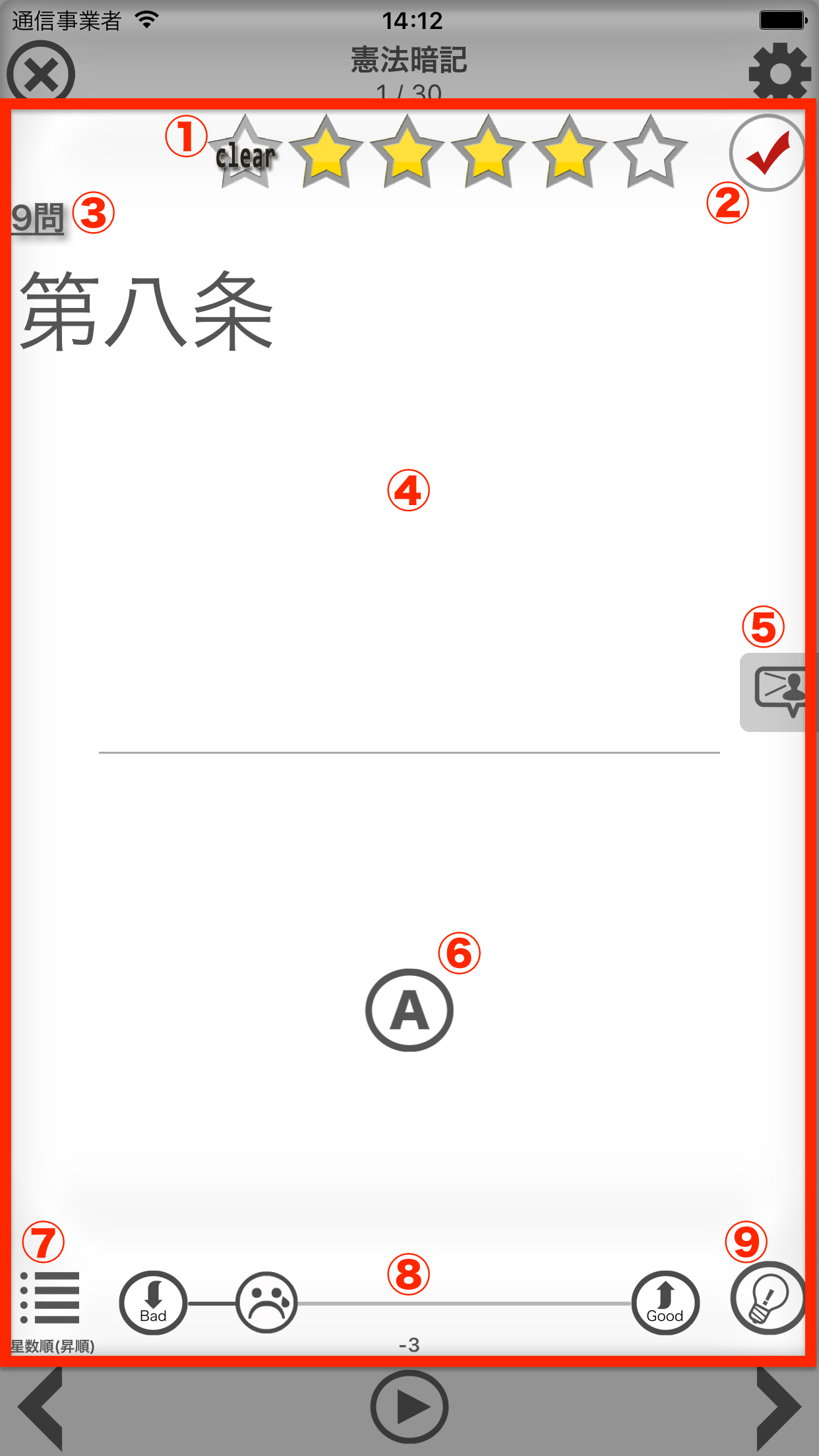
- ① 星の数の設定
- 表示中のカードの星の数を変更することができます。
- ② チェック状態の設定
- 表示中のカードのチェックの状態を変更することができます。
- ③ カードのタイトル
- カードのタイトルが表示されます。カードのタイトル表示設定がオフの場合は何も表示されません。カードのタイトル表示設定は「カードの編集画面」で行うことができます。
- ④ 質問文の表示枠
- カードに登録した質問文が表示されます。
- ⑤ テキスト読み上げボタン
- タップするとその枠(質問文 or 解答文)のテキストが設定した言語(声)と速度で読み上げられます。
- 「オプション設定画面」でテキスト読み上げを無効にするとこのボタンは表示されません。
- テキスト読み上げの言語(声)や読み上げ速度の設定は「オプション設定画面」で行うことができます。また、質問文や解答文が表示されたタイミングで自動的に読み上げを開始するよう設定することも可能です。
- ⑥ 解答表示(解答文の表示枠)
- 解答文の表示枠です。カードが表示された直後は画像のように「A」マークが表示され、解答文自体が隠された状態になります。この部分をタップすることで解答文が表示されます。
- 「オプション設定画面」では、未解答状態の時に「次のカード」ボタンをタップすると、自動的に解答文を表示するよう設定することもできます。
- ⑦ カード一覧表示
- 暗記対象となっているカードの一覧を出題順に並べて表示します。一覧中のカードをタップすることで、出題表示するカードをジャンプすることができます。
- ⑧ 成績の設定
- 表示中のカードの成績を変更することができます。
- ⑨ ヒント表示ボタン
- カードにヒント・メモが登録されている場合に表示されます。タップすると登録したヒント・メモがポップアップ表示されます。
画面下部
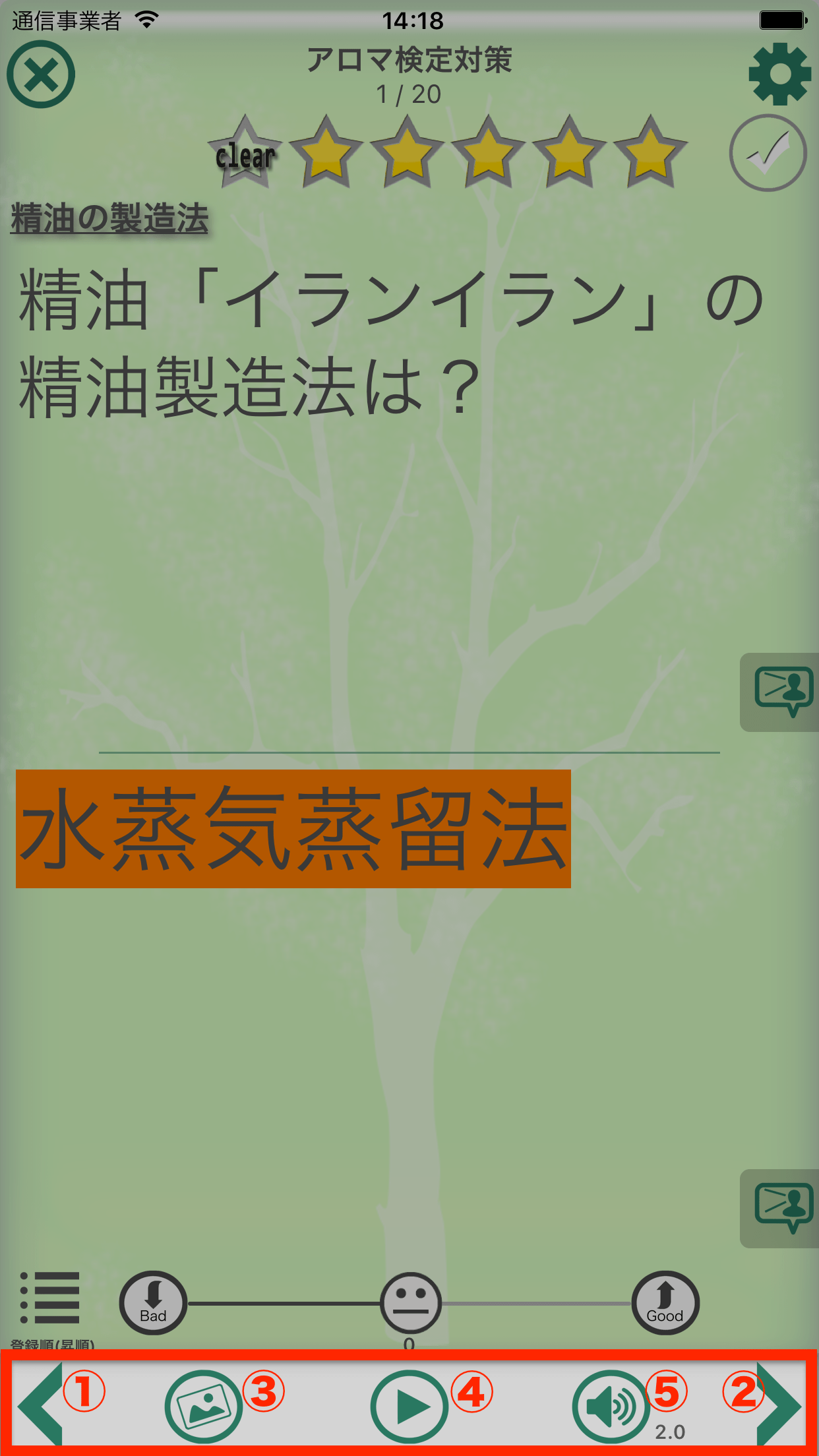
- ① 「前のカード」ボタン
- タップすると出題順における1つ前のカードが出題表示されます。
- 長押しすると出題順における最初のカードがジャンプして出題表示されます。
- ② 「次のカード」ボタン
- タップすると出題順における1つ次のカードが出題表示されます。ただし、解答文がまだ表示されていない(隠されている)場合は次のカードの表示ではなく解答の表示動作になります。この動作は「オプション画面」で無効にすることができます。
- ③ イメージ表示ボタン(プラス版のみ)
- カードにイメージが登録されている場合に表示されます。タップすると登録したイメージがポップアップ表示されます。
- ④ 自動モード
- タップすると自動モードとなり、画面をタッチすることなく自動で解答表示と次のカードの表示が行われます。
- 「オプション画面」にて自動動作開始までの待機時間の設定(プラス版のみ)や、質問文や解答文が表示されたタイミングで自動でテキスト読み上げを開始するように設定することもできます。
- ⑤ サウンド再生ボタン(プラス版のみ)
- カードにサウンドが登録されている場合に表示されます。タップすると登録したサウンドが再生されます。